Android Studio na Macu pomáhá mnoha programátorům a softwarovým návrhářům vymýšlet kreativní aplikace pro telefony Android. Přestože je to skvělý software, možná budete chtít odinstalujte Android Studio na Macu z mnoha důvodů. Možná už nejste programátor nebo přecházíte na nové zařízení Mac a máte tendenci ušetřit místo na tom starém. Ať už jsou vaše důvody jakékoli, můžete si přečíst tento článek a naučit se dva nejlepší způsoby, jak odinstalovat Android Studio na Macu.
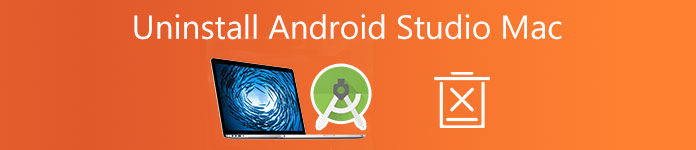
- Část 1: Odinstalujte Android Studio na Macu ručně
- Část 2: Odinstalujte Android Studio na Macu pomocí Easy Tool
- Část 3: Časté dotazy o odinstalaci Android Studio na Macu
Část 1: Odinstalujte Android Studio na Macu ručně
Pokud jde o odinstalaci Android Studio na Macu, můžete aplikaci přímo přetáhnout do koše a koš vyprázdnit. To však zcela neodinstaluje Android Studio na Macu, protože stále existují související soubory rozptýlené v mnoha složkách a záludně zabírají místo na disku. Proto se zde dozvíte další kroky k odinstalaci Android Studio na Mac zcela bez dalších nástrojů třetích stran.
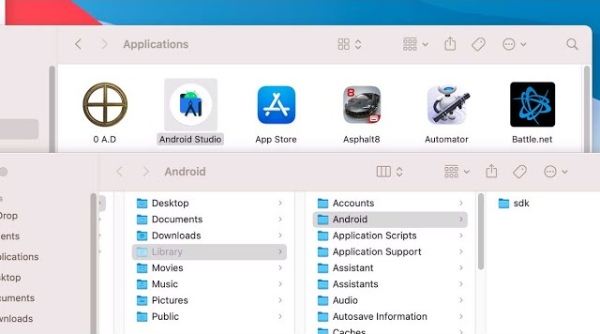
Krok 1Chcete-li nechat svůj macOS odinstalovat Android Studio, musíte nejprve kliknout Nálezce na ploše a potom klepněte na Aplikace. Najděte Android Studio a klikněte na něj pravým tlačítkem.
Krok 2Poté klikněte Přesunout do koše. Poté, abyste našli všechny relevantní soubory Android Studio, musíte stisknout Příkaz, Volba, a Mezerník na klávesnici.
Krok 3Zadejte Android Studio do Search Bar v okně výzvy. Klikněte na tlačítko plus pod vyhledávací lištou a uvidíte dvě rozevírací nabídky.
Krok 4Klikněte na první a klikněte jiní. Pak hledejte Systémové soubory ve vyskakovacím okně a zaškrtněte políčko za ním. Poté z druhé rozbalovací nabídky musíte vybrat Are Include.
Krok 5Zobrazí se všechny soubory s Android Studio v jejich názvech, pak je jednoduše všechny vyberte a přetáhněte do koše. Klepněte pravým tlačítkem myši na koš a klepněte Empty Trash.
Krok 6 Pokud chcete lepší efekt, můžete kliknout na jablko ikonu na liště nabídek a klikněte Restart k dokončení operace.
Pozor: Některé přidružené soubory Android Studio na Macu nemusí mít Android Studio v názvu. Můžete tedy pouze psát Android v kroku 3. Tato metoda může být rychlejší než hledání všech souborů ve složkách jeden po druhém. Mezitím jsou výše uvedené kroky vhodné také pro odinstalaci Android Studio na jiných modelech Mac.
Část 2: Odinstalujte Android Studio na Macu pomocí Easy Tool
I když jsou výše uvedené kroky zjednodušené, může být ruční odinstalace Android Studio na Macu stále časově náročná. A umístění těchto souborů ve složkách Mac vyžaduje hodně energie. Proč tedy nepoužít jednoduchý nástroj, který vám pomůže ušetřit více času? Můžete použít Apeaksoft Mac Cleaner odinstalovat Android Studio na Mac zcela bez zbytků souborů. S uživatelsky přívětivým rozhraním a jednoduchým ovládáním můžete odinstalovat jakýkoli software z vašeho Macu při čekání na kávu.

4,000,000 + Stahování
Odinstalujte Android Studio na Mac rychle a úplně.
Zajistěte kompletní odinstalaci bez jakýchkoli zbytků.
Odstraňte z Macu všechny nepotřebné soubory a data bezpečně.
Udržujte si přitom dobrý stav sledování vašeho systému Mac.
Krok 1 Získejte zdarma stažení nejnovější verze Mac Cleaner. Nainstalujte a spusťte tento čistič na počítači Mac. V hlavním rozhraní musíte kliknout Toolkit a klepněte na tlačítko Odinstalovat který vám může pomoci úplně odinstalovat Android Studio na Macu.

Krok 2 Dále klepněte na tlačítko Skenovat abyste programu umožnili zkontrolovat všechny aplikace na vašem Macu. Procento průběhu můžete vidět na levé straně okna. Jakmile skenování skončí, musíte kliknout Zobrazit najít Android Studio ze seznamu aplikací.

Krok 3 Nyní, když najdete aplikaci, kterou chcete odstranit, klikněte na zaškrtávací políčko před ní a související soubory se zobrazí na pravé straně. Tímto způsobem jste správně vybrali Android Studio a příslušné soubory. Stačí kliknout Čisté konečně odinstalovat.

Pozor: Můžete také restartovat Mac, abyste dosáhli čisticího efektu a zrychlete Mac.
Část 3: Časté dotazy o odinstalaci Android Studio na Macu
Jak odinstalovat Android Studio na Mac pomocí Terminálu?
Nejprve na Macu otevřete Terminál a spusťte následující příkazy: rm -Rf /Applications/Android\ Studio.app rm -Rf ~/Library/Preferences/AndroidStudio* rm -Rf ~/Library/Preferences/com.google.android.* rm -Rf ~/Library/Preferences/com.android.* rm -Rf ~/Library/Application\ Support/AndroidStudio* rm -Rf ~/Library/Logs/AndroidStudio* rm -Rf ~/Library/Cache/AndroidStudio* rm -Rf ~/.AndroidStudio* rm -Rf ~/AndroidStudioProjects rm -Rf ~/.gradle rm -Rf ~/.android rm -Rf ~/Library/Android*
Jsou nějaké zbytky po odinstalaci Android Studio na Macu?
Pokud použijete ruční způsob odinstalace Android Studio na Macu, pravděpodobně po něm zůstanou nějaké stopy. Můžete zkusit provést příkazy k provedení odinstalace znovu, abyste se ujistili, že nechybí žádné přidružené soubory z Android Studio.
Jak najít soubory z Android Studio na Macu?
Ať už použijete ruční způsob nebo k pomoci použijete aplikaci třetí strany, vždy můžete soubory z Android Studio zkontrolovat ručně. Stačí otevřít Nálezce a klepněte na tlačítko Go na liště nabídek. Pak klikněte Přejít do složky. Typ ~ / Library a klepněte na tlačítko Go pro vyhledání podsložek. Poté zkontrolujte následující složky: Android, Nastavení, Podpora aplikace, Záznamy, a Cache. A podívejte se, zda existují nějaké přidružené soubory.
Proč investovat do čističky vzduchu?
Stručně řečeno, tento článek vám poskytuje dvě užitečné metody, které vám pomohou ručně odinstalovat Android Studio na Macu. Teoreticky se můžete spolehnout na tato dvě řešení a úplně se zbavit Android Studio na Macua není třeba se obávat případné obnovy. Teď to zkuste sami.




